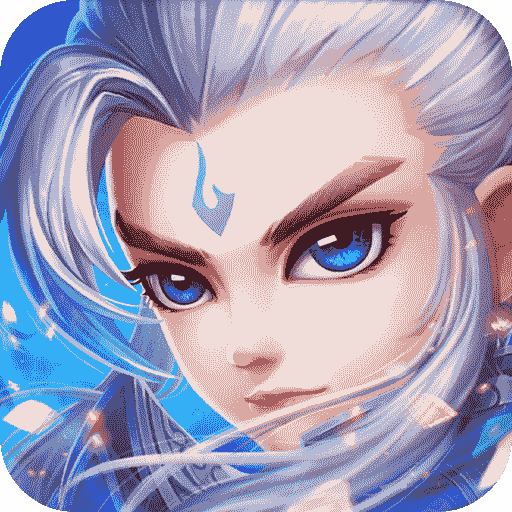美篇是一款备受欢迎的创作工具,它允许用户以图文、视频和音乐等多种形式来展现自己的作品。其中,添加背景音乐是许多用户非常喜欢的功能之一。以下是详细的步骤,帮助你在美篇中轻松的添加背景音乐。

1、打开并登录美篇,选择我的;

2、这时可以在打开的页面中看到我们自己发布的所有美篇,通过滑动页面可以看到更多的美篇文章;
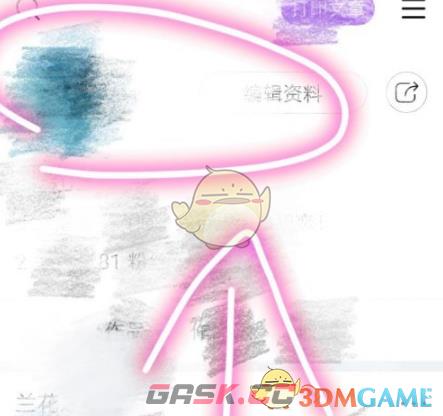
3、我们找到要编辑的文章并点击选择;
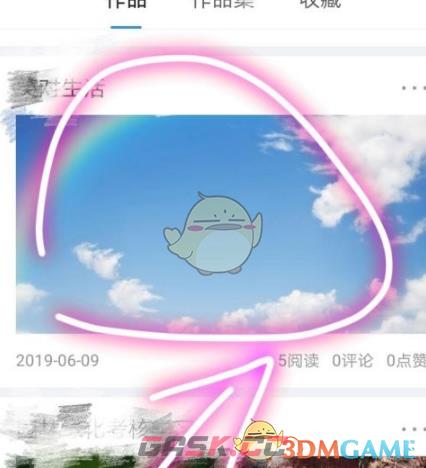
4、这时在文章的阅读界面中点击页面下方的编辑选项;

5、马上可以看到文章的编辑页面,点击右上角的预览按键;

6、这时在预览页面中点击下方的音乐字样按键即可;

7、接着在出现的选择音乐页面中根据需要选择音乐来源,如:本地;
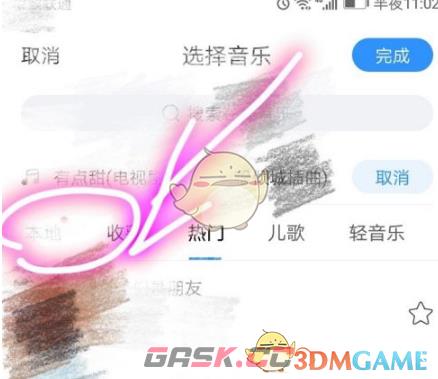
8、在本地下方出现的音乐列表中点击想要的音乐文件即可;
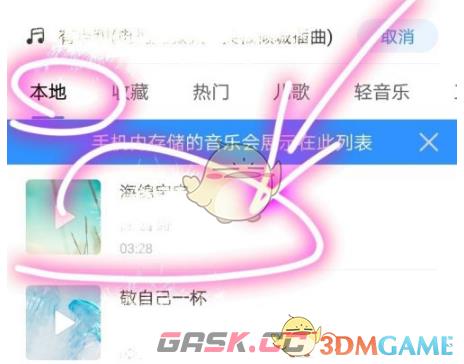
9、这时就可以听到音乐在播放试听,我们点击右上角的完成;
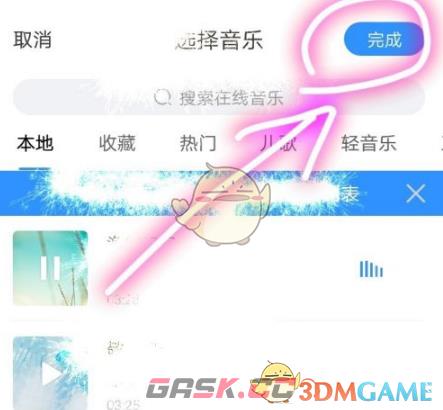
10、马上可以看到正在上传XX(歌曲),请稍候字样,这就完成对美篇背景音乐的编辑了。

以上就是小编带来的美篇怎么添加背景音乐?美篇添加背景音乐步骤,更多相关资讯教程,请关注Gask游戏攻略。